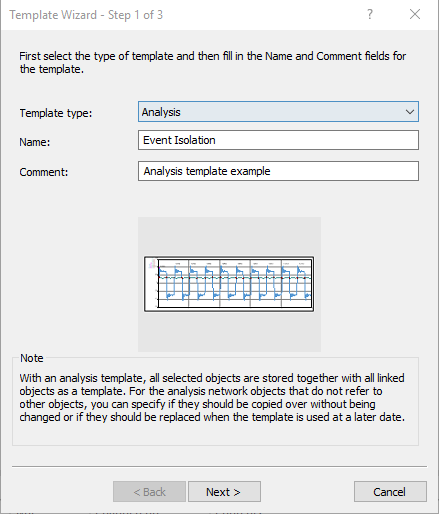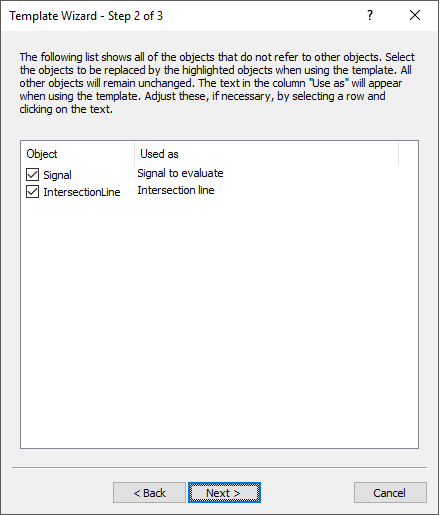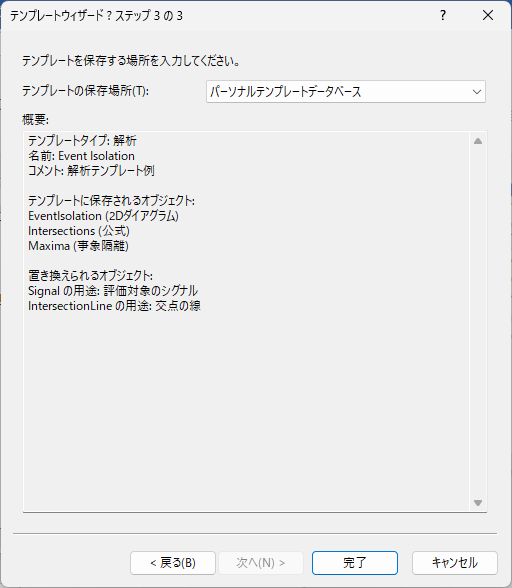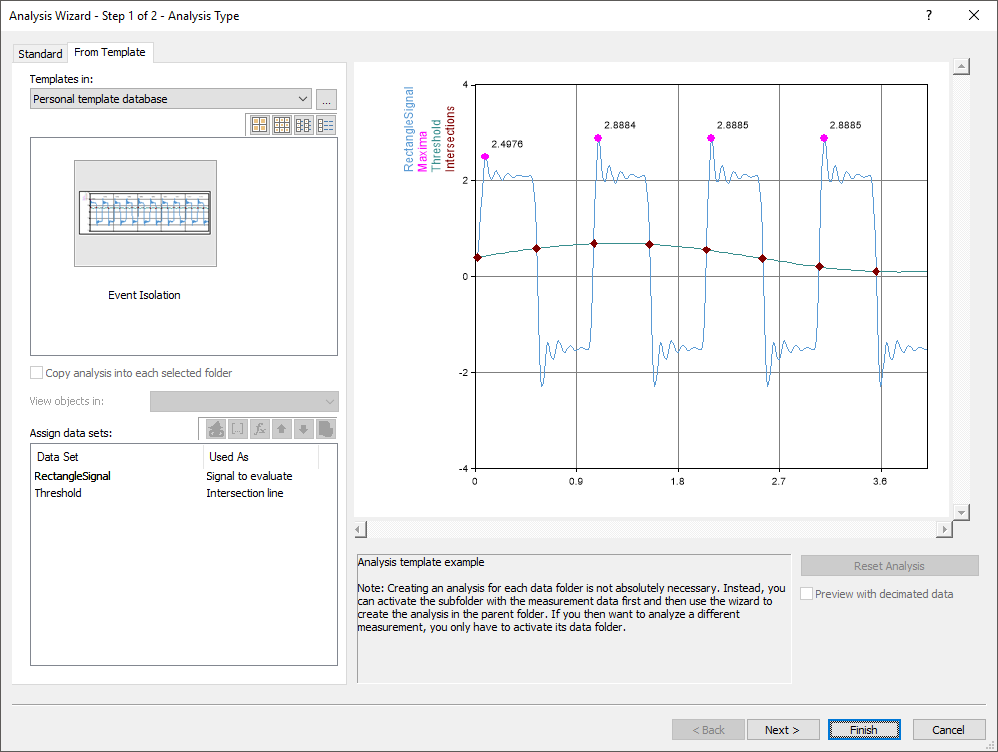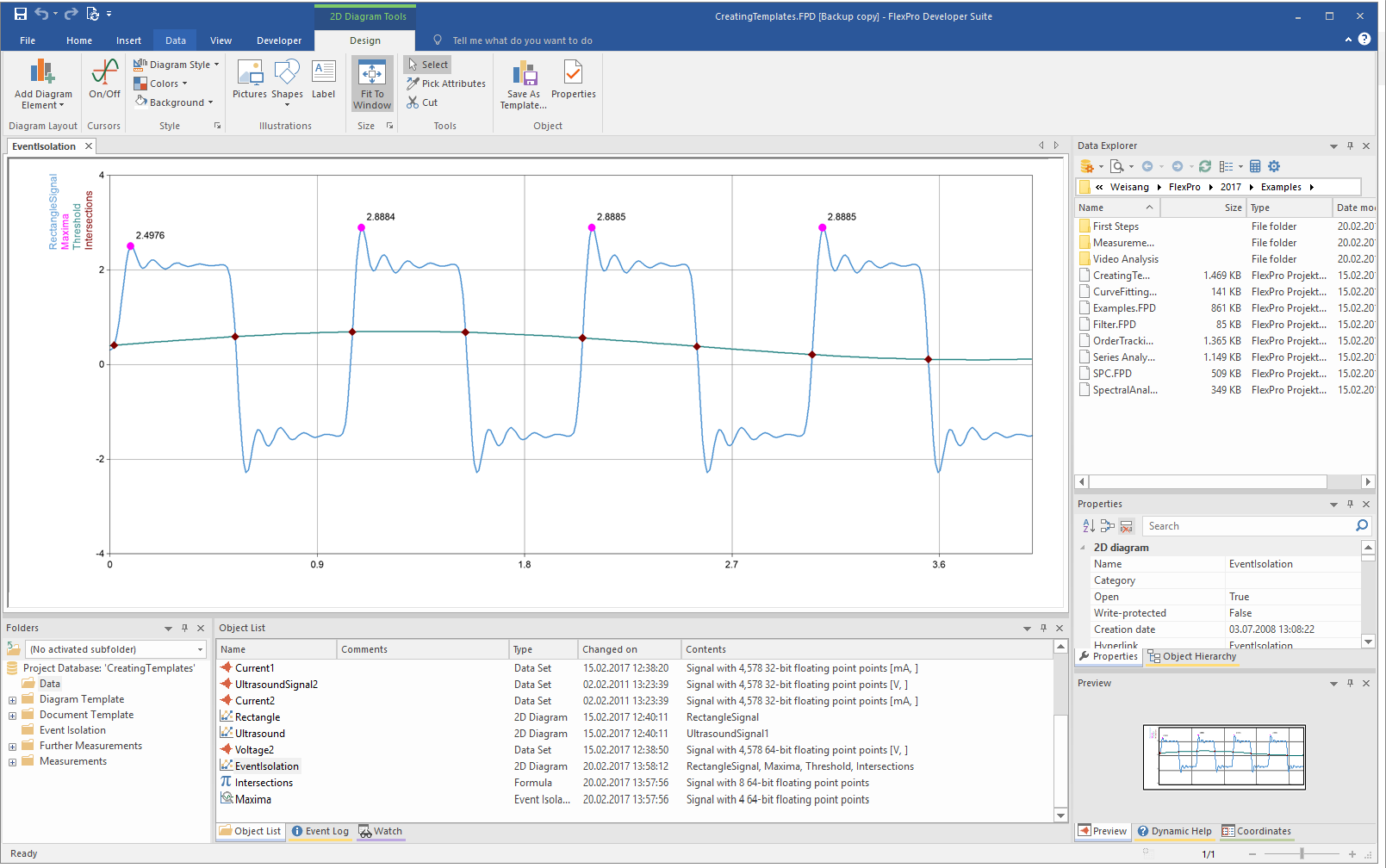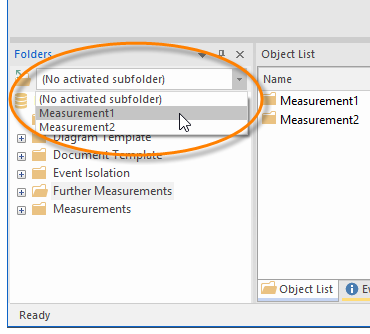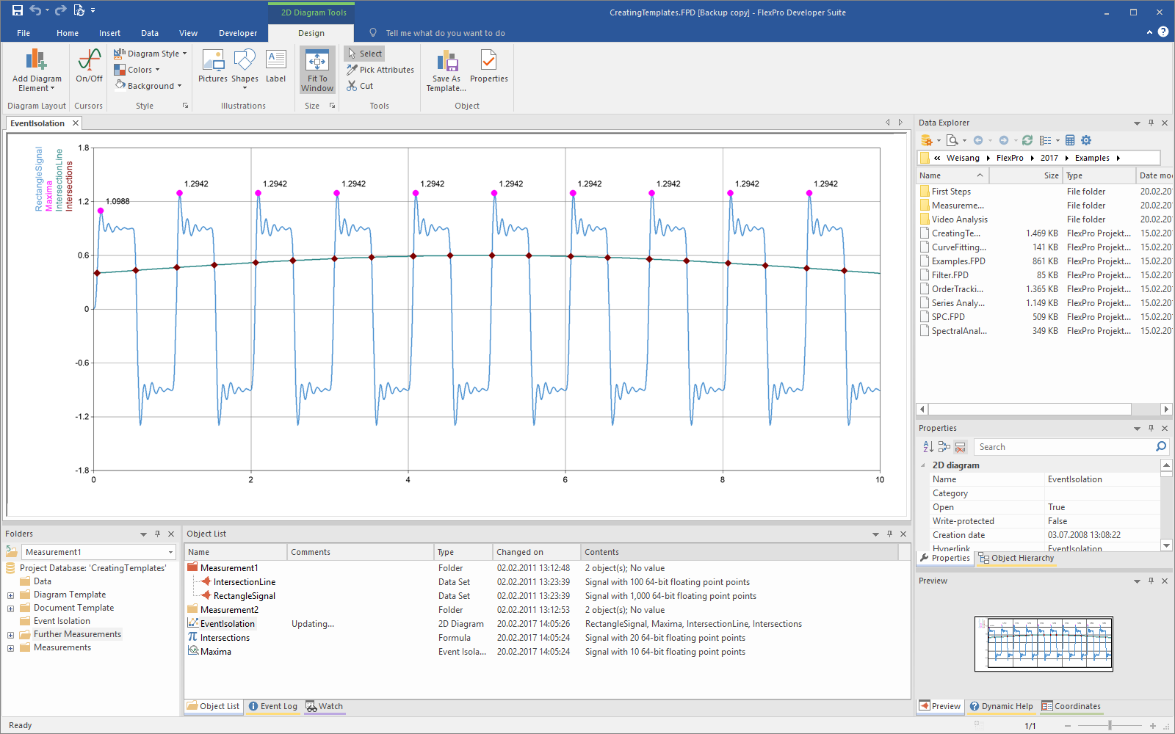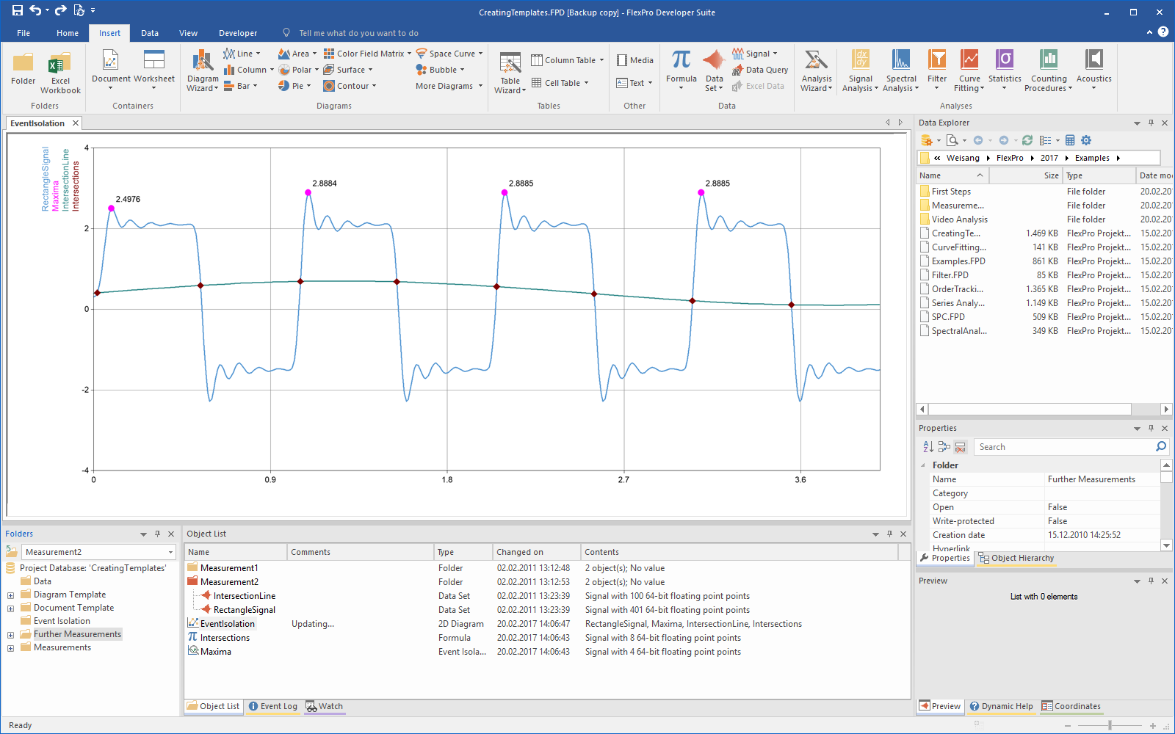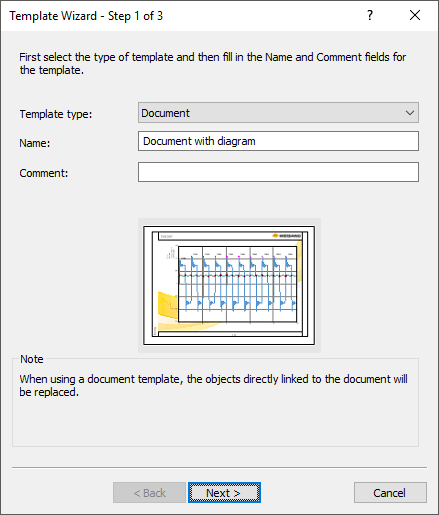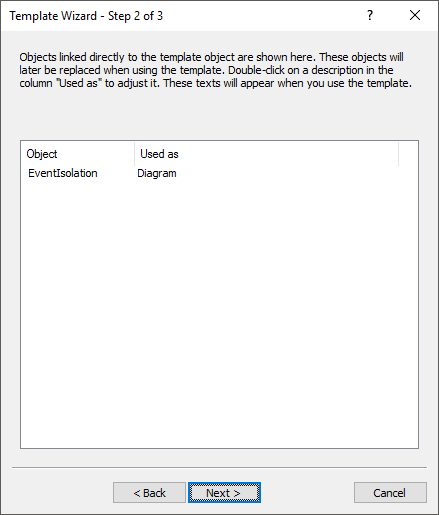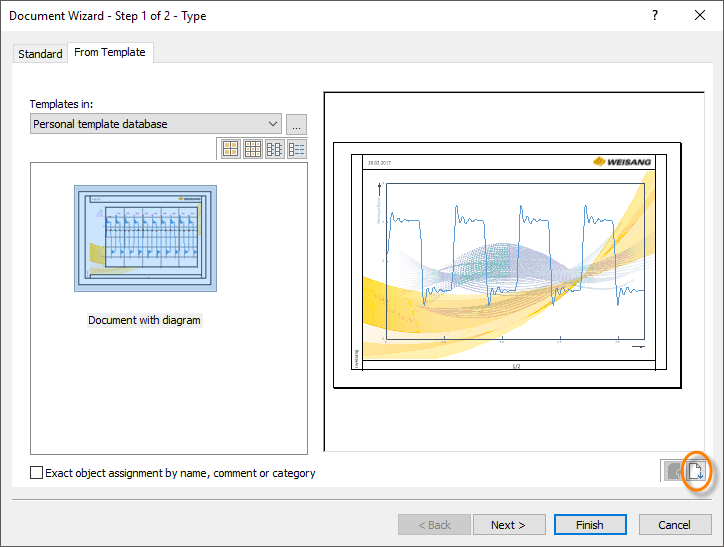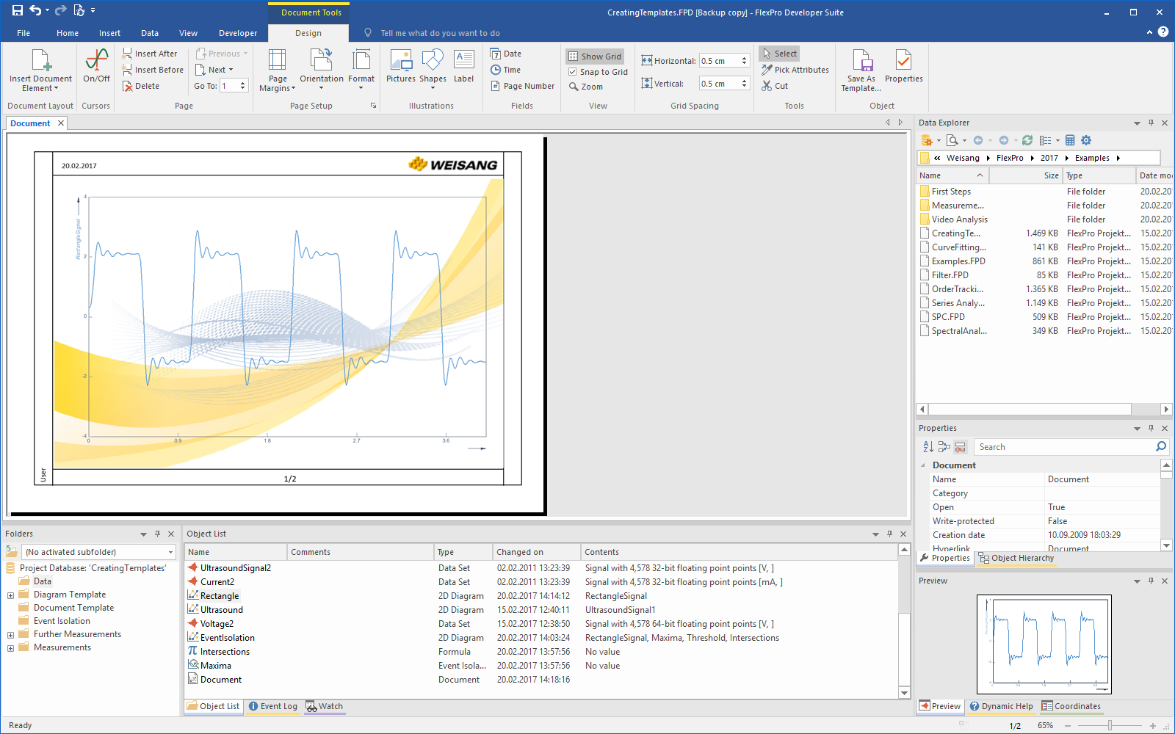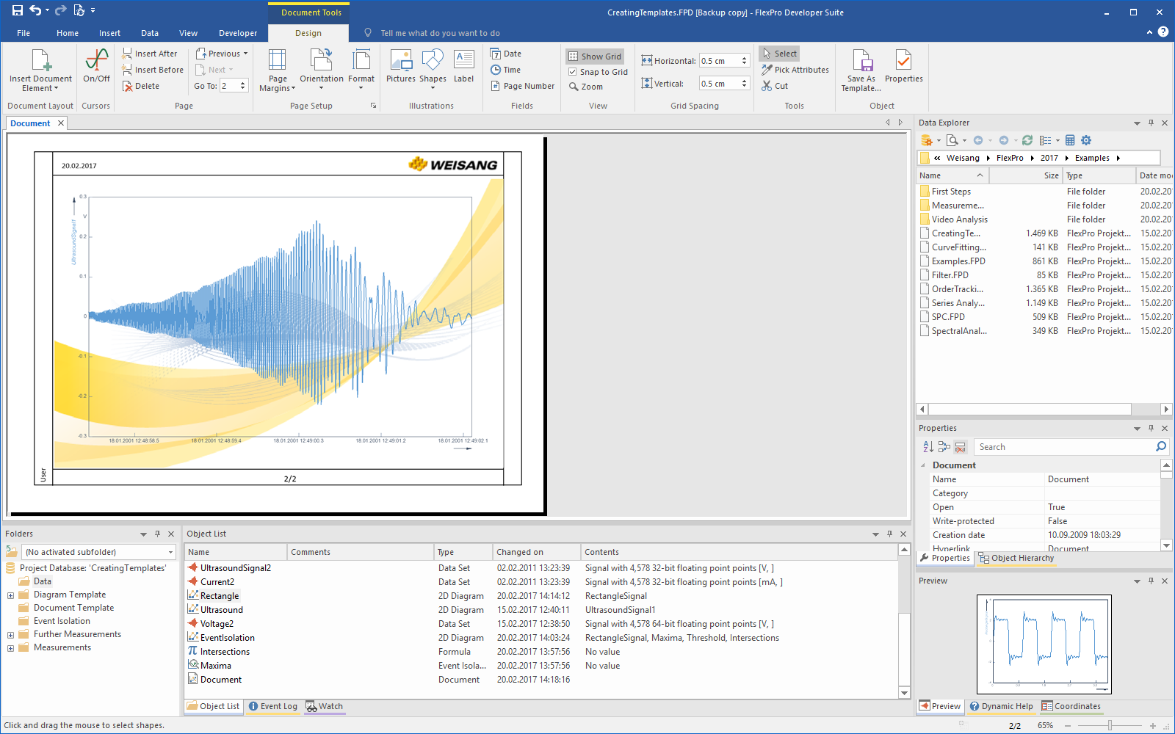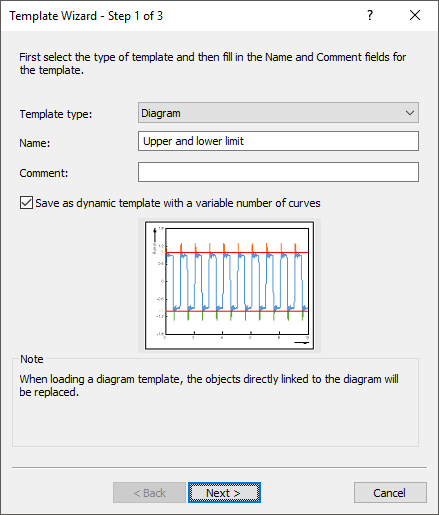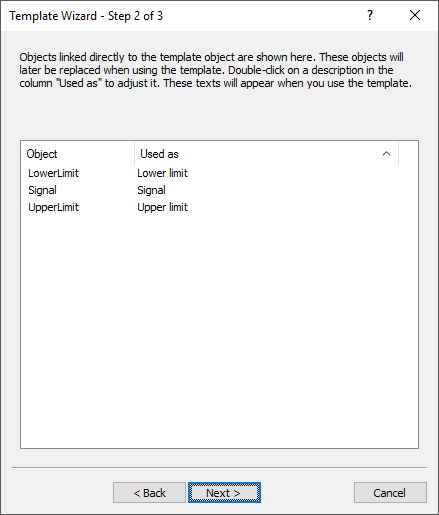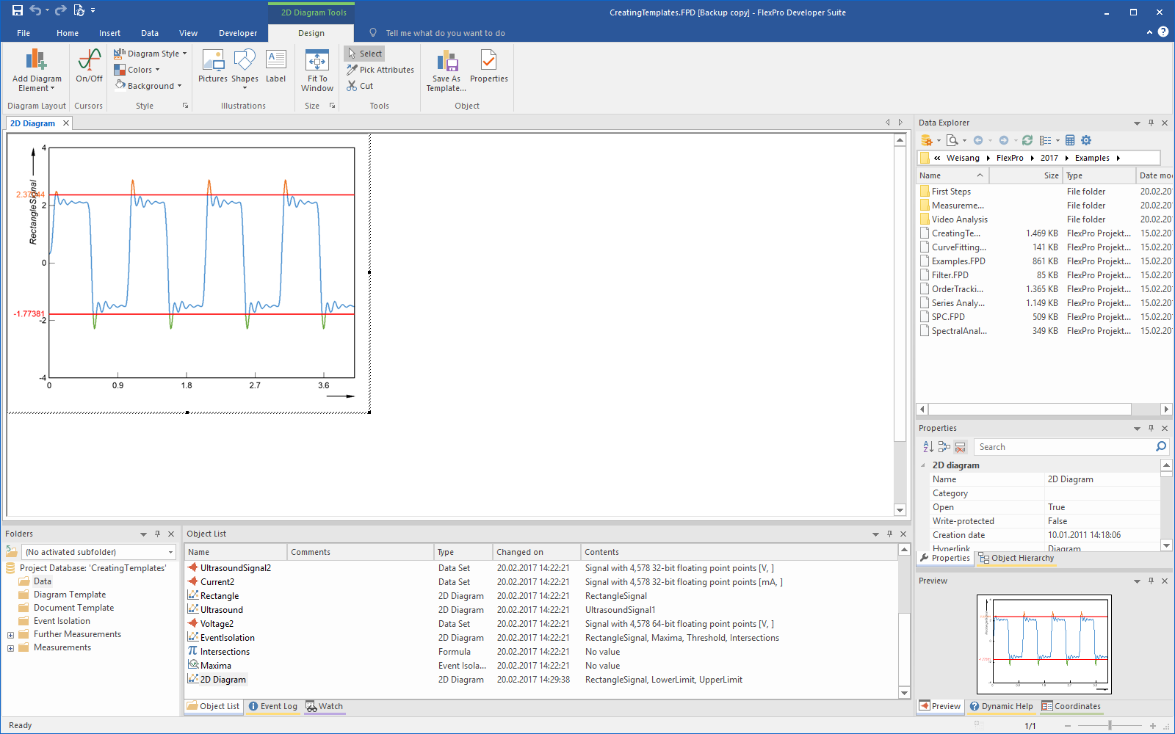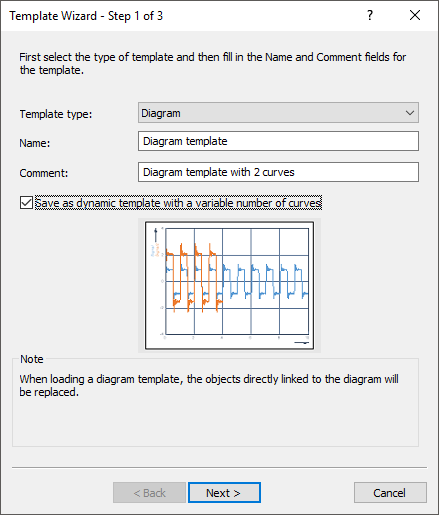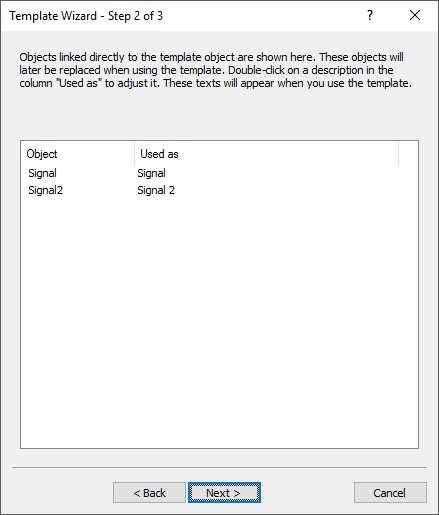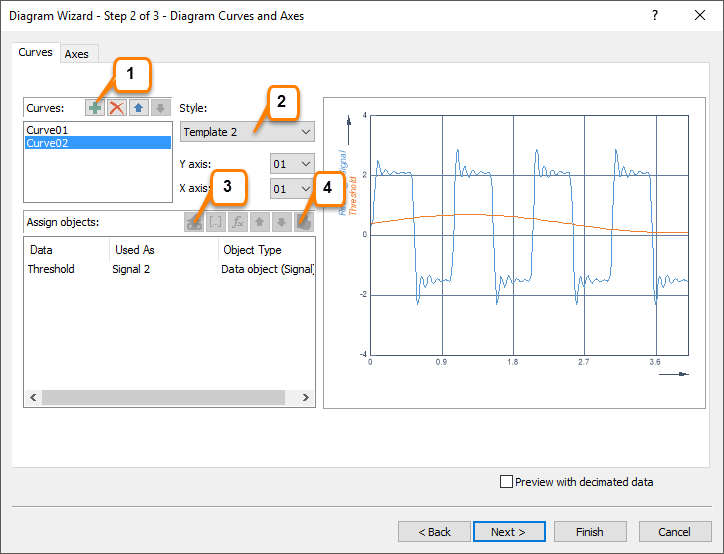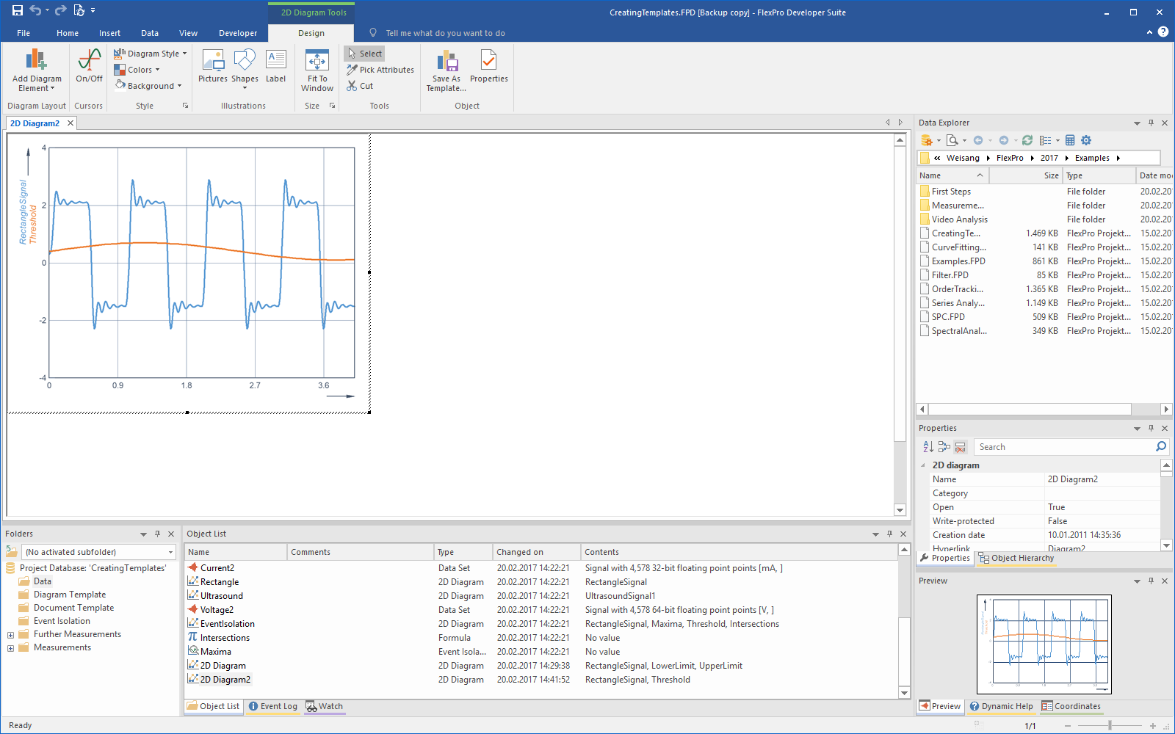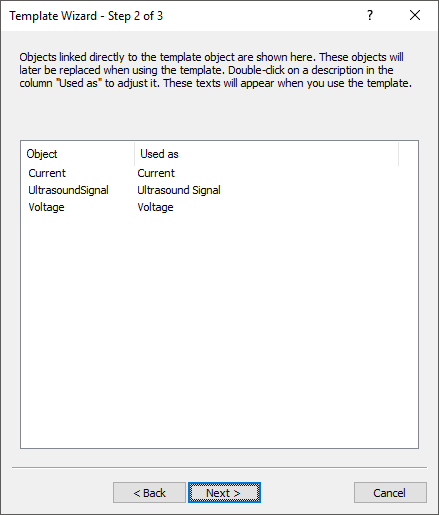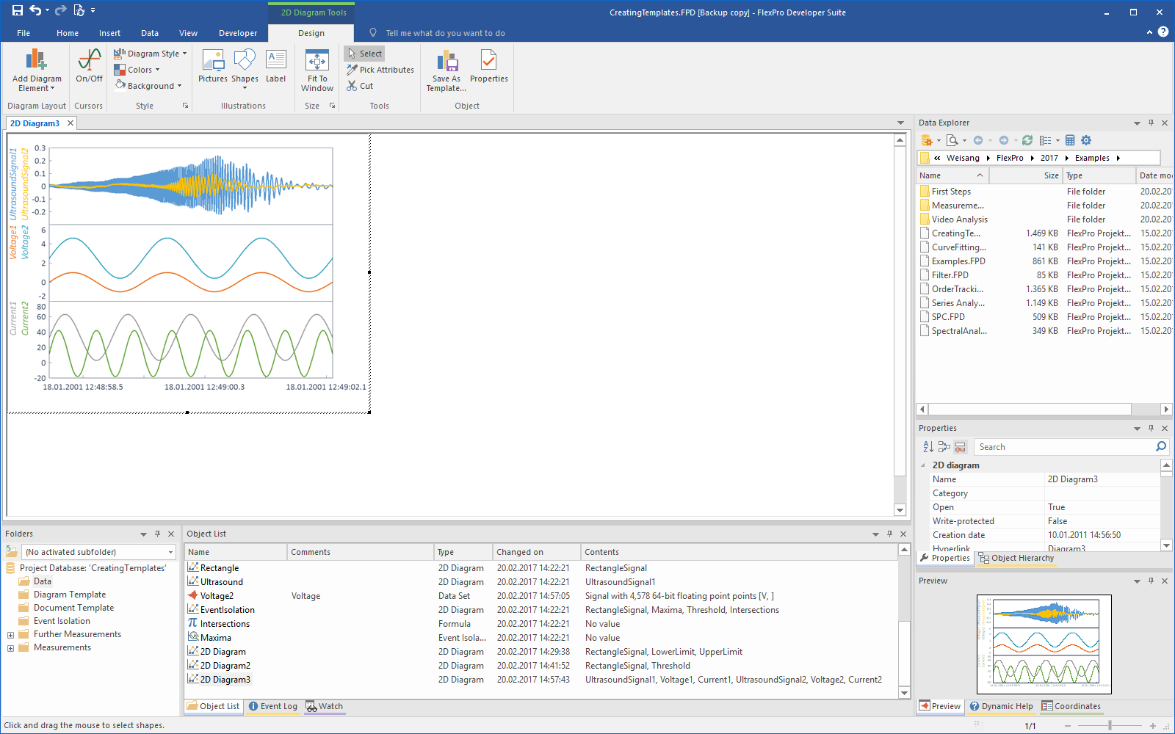更新日:
25/04/28
テンプレート作成チュートリアル
FlexPro のテンプレートを使用すると、作成した解析結果やプレゼンテーションを必要なときに何度でも再利用できます。ここに紹介する例では、解析、ダイアグラム、ドキュメントのテンプレートを作成する方法と、各種テンプレートを使い分ける方法を示します。
使用する例は、プロジェクトデータベースの「Creating Templates」です。
下記のパスにあるプロジェクトデータベースを開きます。
C:\Users\Public\Documents\Weisang\FlexPro\2021\Examples\Tutorials\
または、日本語のフォルダ名で C: > ユーザー > パブリック > パブリックのドキュメント > Weisang > FlexPro > 2021>Examples>Tutorials に移動します。
プロジェクトデータベース Creating Templates.fpd を選択したら、クリックして開きます。
解析テンプレート
解析テンプレートには、任意のサイズのオブジェクトネットワークを含めることができます。最下層レベルのオブジェクト、すなわち、他のオブジェクトに依存しないオブジェクトは、テンプレートの作成時にテンプレートに属するものとしてマークされていない限り、次回以降のテンプレートの使用時にはそこで選択したオブジェクトに置き換わります。
以下に示す例は、複数の事象を論理的な順番で結合する方法を示しています。事象隔離オブジェクトは、シグナルのゼロ点を通過する傾斜に従うすべての局所最大値を検索します。
解析テンプレートを作成する
- Event Isolation を選択し、ホーム[選択したオブジェクト] > 「テンプレートとして保存」を選択します。
注意:あるフォルダーをテンプレートとして保存すると、フォルダー内のすべてのオブジェクトがテンプレートとして保存されます。フォルダーをダブルクリックして開き、その中のすべてのオブジェクトを選択状態にして、「テンプレートとして保存」コマンドを実行することもできます。
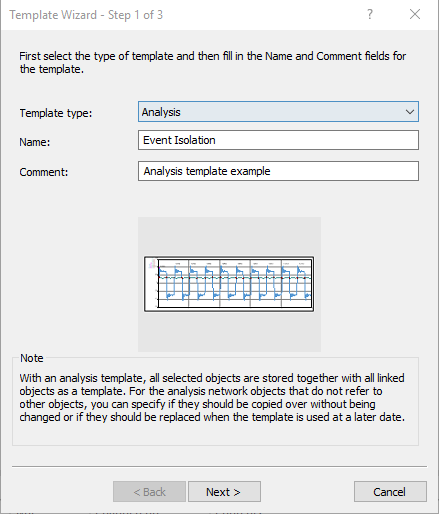
- テンプレートウィザードが開きます。フォルダーまたは複数のオブジェクトがすでに選択されているため、FlexPro はテンプレートの種類に「解析」を自動的に選択します。選択したフォルダーの名称がテンプレートの「名前」として使用され、フォルダーのコメントがテンプレートの「コメント」として使用されます。このテンプレートの種類またはテンプレートの名前は変更しないでください。「コメント」フィールドに「解析テンプレート例」と入力します。「次へ」をクリックします。
- 最下層レベルのすべてのオブジェクト、すなわち、他のオブジェクトを参照しないオブジェクトが一覧表示されます。ハイライト表示されたオブジェクトは、テンプレートがロードされると、選択したオブジェクト (データ セットなど) に置き換わります。その他のすべてのオブジェクトは変更されずにコピーされます。Signal オブジェクトと IntersectionLine オブジェクトの選択状態は変更しないでください。
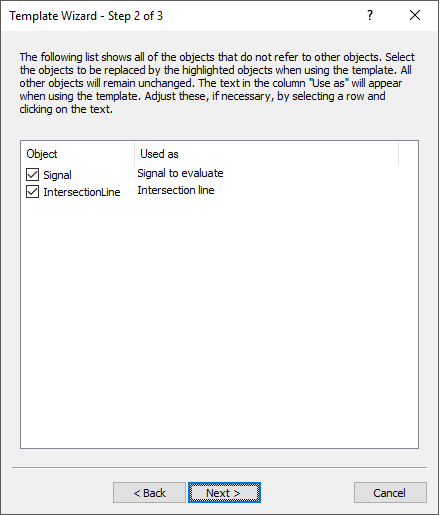
- 「用途」列では、テンプレートの使用時に表示するテキストを変更できます。Signal オブジェクトには「評価対象のシグナル」というテキストを入力し、IntersectionLine オブジェクトには「交点の線」と入力します。「次へ」をクリックします。
- ここで、新規テンプレートを保存するテンプレート データベースを指定できます。テンプレートを「パーソナルテンプレート データベース」に保存します。次に、「完了」をクリックします。
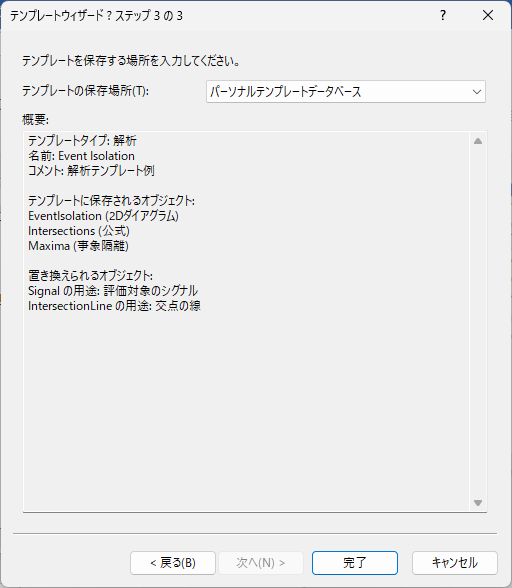
解析テンプレートを使用する
- 「オブジェクトリスト」又は「フォルダ」ウィンドウで「Data」というフォルダを開きます。Threshold と RectangleSignal という2つのデータセットを選択します。
- 挿入 [解析] > 解析ウィザード >「テンプレートを使用する」を選択します。解析ウィザードが開きます。
- 「テンプレートの保存場所」の中から「パーソナルテンプレートデータベース」エントリを選択し、Event Isolation というテンプレートを選択します。
- 「データセットの割り当て」の内容が正しいかどうかを確認します。RectangleSignal は評価対象のシグナル、Threshold シグナルは交点の線です。
注意:ウィザードは、選択したデータセットの名称と内容をガイドとして使用して、選択した解析に対してそれらを正しく割り当てようと試みます。もし、これに失敗した場合、オブジェクトはオブジェクトリストに表示されているとおりに割り当てられます。
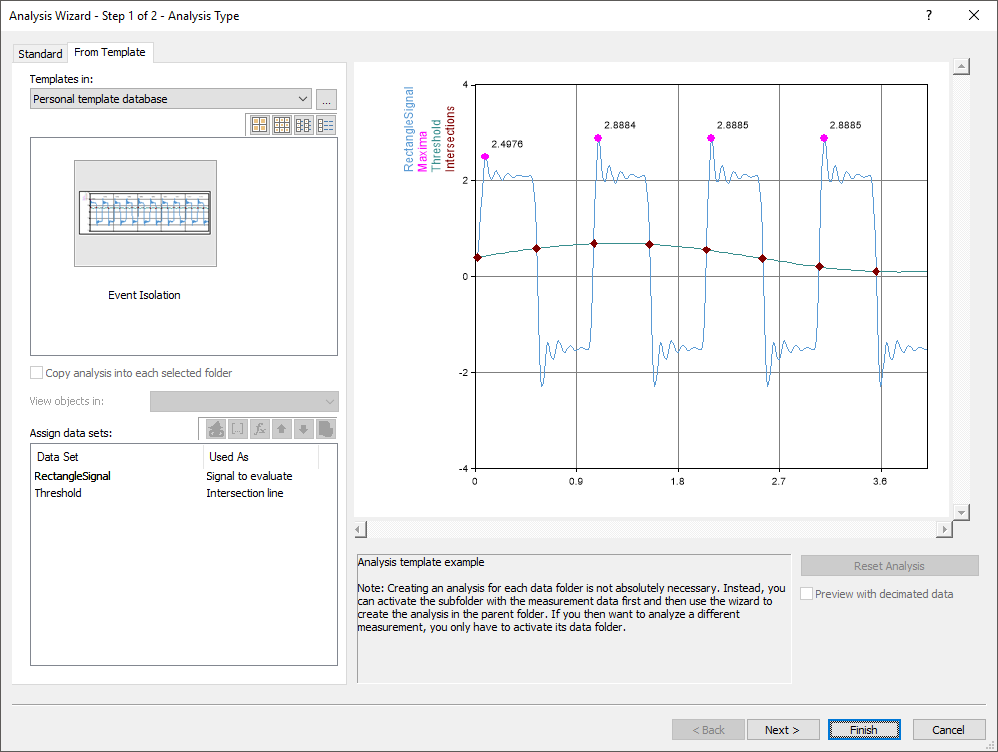
- データセットの割り当てを修正するには、リスト内の行を選択し、矢印ボタンを使用してデータセットを上下に移動します。更新アイコンをクリックしてプレビューを更新します。これにより、データが正しく割り当てられているかどうかを確認できます。
- 「完了」をクリックして、Data フォルダーにこの解析を作成します。
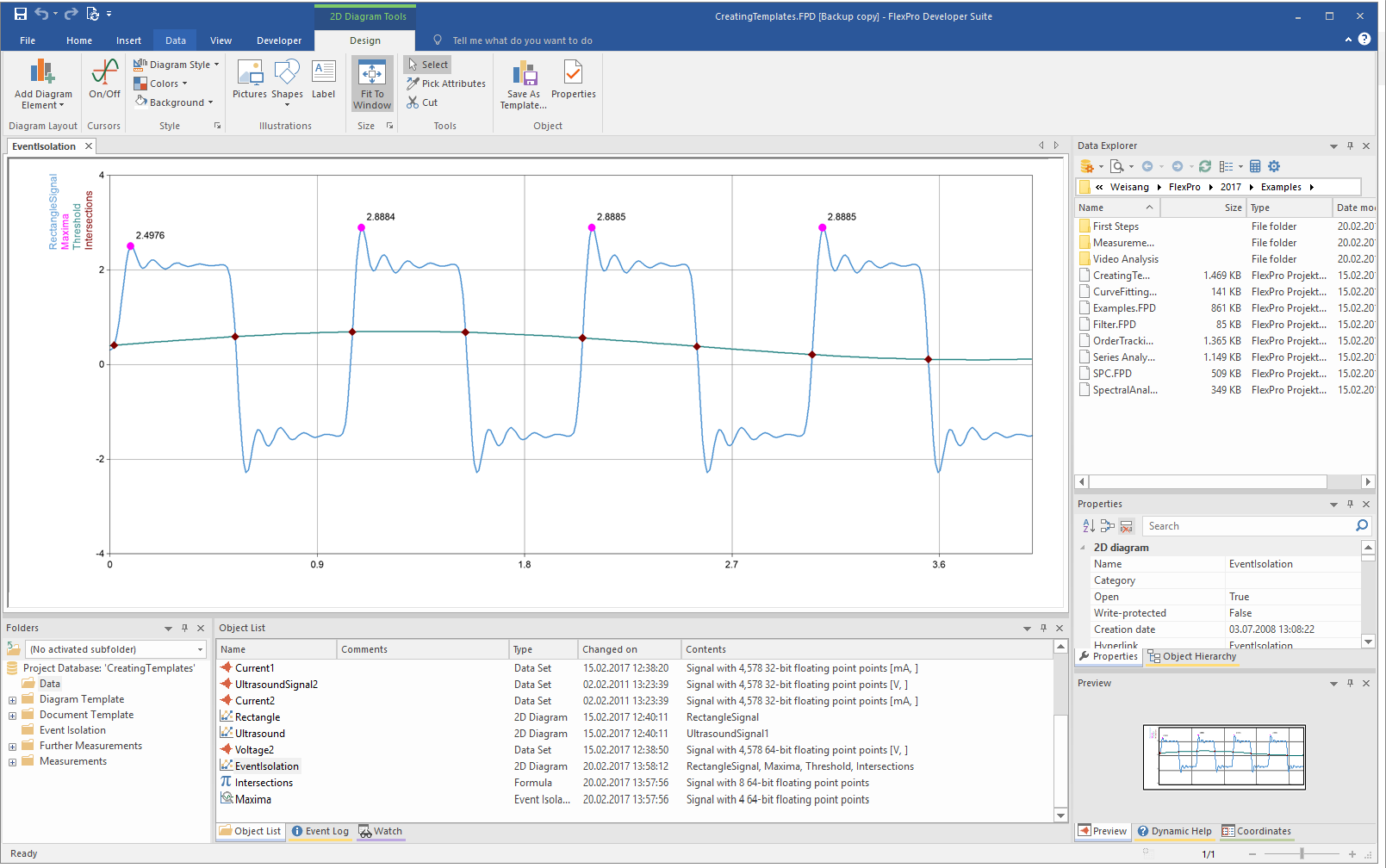
- ここでダブルクリックして、ワークスペースに 2D ダイアグラム EventIsolation を表示します。
それぞれの計測フォルダーに解析を作成する
- 「オブジェクトリスト」または「フォルダ」ウィンドウで、Measurements フォルダーを開き、Measurement1 フォルダーと Measurement2 フォルダーを選択状態にします。
- ここで、挿入 [解析] > 解析ウィザード >「テンプレートを使用する」を選択します。
- 「OK」をクリックして、「リスト要素の選択」ダイアログ ボックスを確認します。
- 「テンプレートの保存場所」で「パーソナルテンプレートデータベース」を選択し、Event Isolation というテンプレートを選択します。
- 「データセットの割り当て」の内容が正しいことを確認します。
- Measurement1 フォルダーと Measurement2 フォルダーに解析を作成するには、「選択したそれぞれのフォルダに解析手法をコピーする」オプションが有効になっていることを確認します。
- 「完了」をクリックします。
注意:複数のサブフォルダーで同時に解析を使用できるのは、選択したフォルダーに同じオブジェクト (オブジェクト名が同じ) が含まれている場合にのみです。ただし、同じテンプレートを選択した各フォルダーにコピーする必要はありません。その代わりに、まず、測定データを含む1つのサブフォルダーをアクティブ化し、ウィザードを使用してテンプレートを親フォルダーにコピーすることができます。その後、別の測定を分析する場合は、別のデータフォルダーをアクティブ化するだけです。詳細は、「多重測定の解析」を参照してください。
解析テンプレートを複数の計測に使用する
- 「オブジェクトリスト」または「フォルダ」ウィンドウで、「Further Measurements」というフォルダーを開きます。
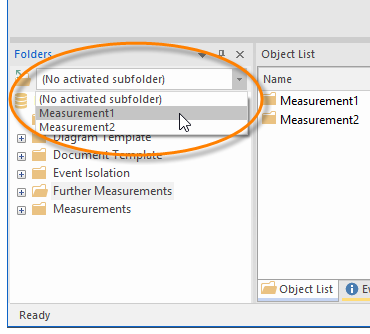
- 「フォルダ」ウィンドウの上部にある「アクティブ化されたサブフォルダー」のリストボックスからフォルダー Measurement1 を選択します。または、フォルダー Measurement1 を右クリックして、コンテキスト メニューからコマンド「フォルダのアクティブ化」を選択することもできます。
- Measurement1 フォルダーで、IntersectionLine と RectangleSignal という2つのデータ セットを選択状態にします。
- ここで、挿入 [解析] > 解析ウィザード >「テンプレートを使用する」を選択します。解析ウィザードが開きます。
- 「テンプレートの保存場所」で「パーソナルテンプレートデータベース」を選択し、Event Isolation というテンプレートを選択します。
- ここでも割り当てられたデータ セットが正しいことを確認します。
- 「完了」をクリックします。
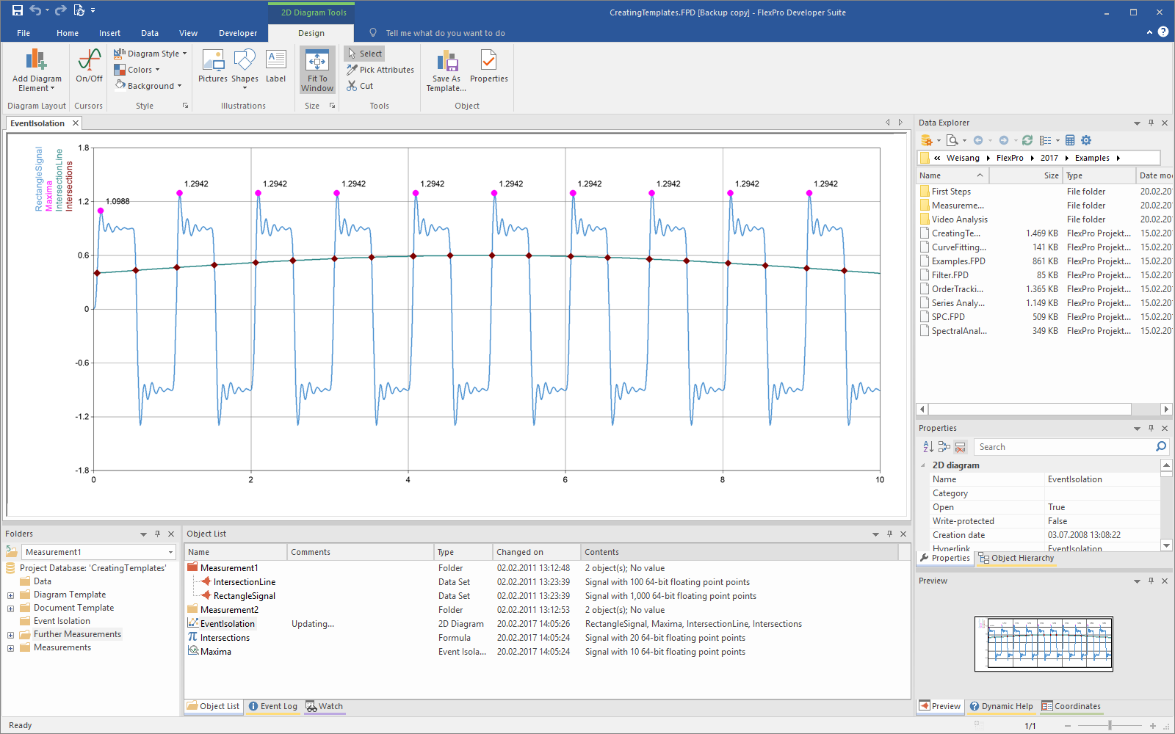
- 2D ダイアグラム Eventisolation をダブルクリックして、ワークスペースに表示します。有効化された Measurement1 の解析が表示されます。
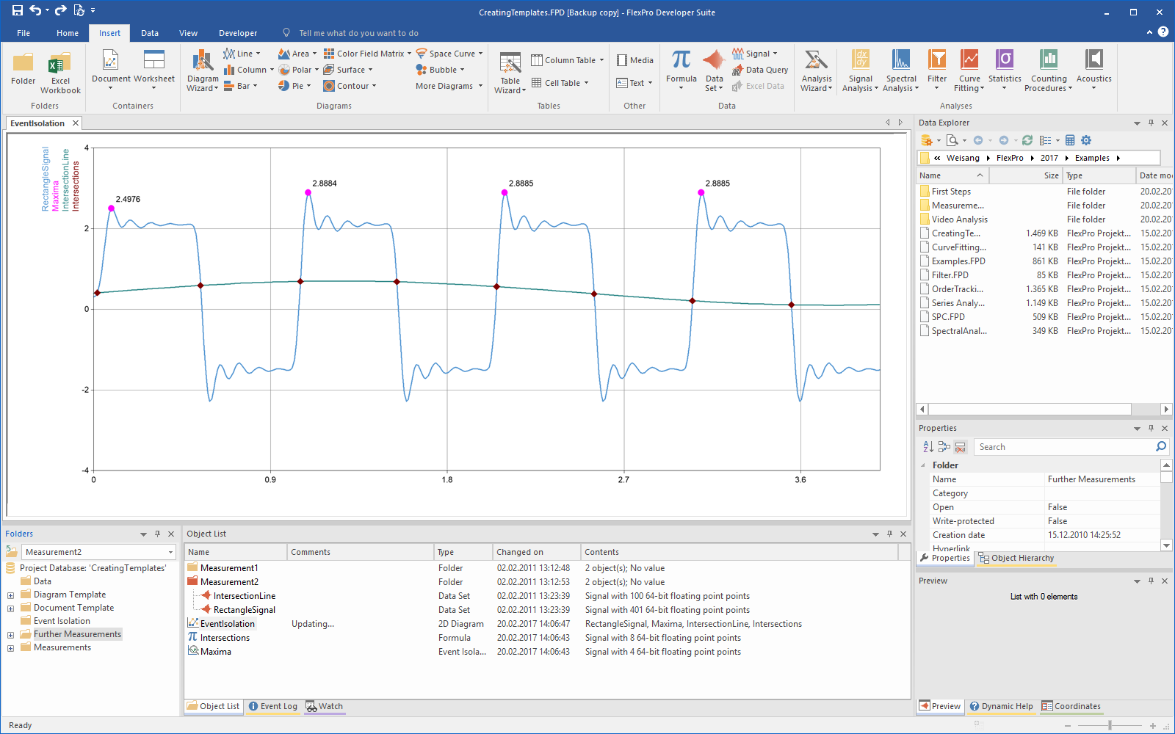
- Measurement2 フォルダーの解析を表示するには、Measurement2 フォルダーをアクティブにします。
ドキュメントテンプレート
解析テンプレートとは対照的に、ドキュメントテンプレートにはいずれも常に1つのドキュメントしか含まれません。したがって、それはドキュメントへの直接リンクであり、選択したオブジェクトに置き換わる最下層レベルのオブジェクトではありません。これらはすべて、オブジェクト階層でドキュメントよりも1レベル階層が低いオブジェクトです。たとえば、ドキュメントの内容が 2D ダイアグラムのリンクである場合、テンプレートがロードされると、2D ダイアグラムは選択された 2D ダイアグラムに置き換わります。もし、そのドキュメントに、カーブとしてシグナルを含む埋め込み 2D ダイアグラムが含まれている場合、そのシグナルは選択されたオブジェクトに置き換わります。
ドキュメントテンプレートを作成する
- 「オブジェクト リスト」または「フォルダ」ウィンドウで、「Document Template」というフォルダーを開きます。
- 「Document」をマウスで右クリックし、コンテキスト メニューから「テンプレートとして保存」を選択します。テンプレートウィザードが開きます。
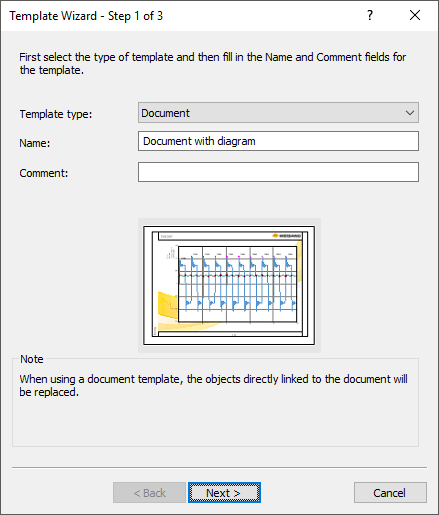
- テンプレートの種類として「ドキュメント」を選択し、名前に「図付きドキュメント」と入力します。「次へ」をクリックします。
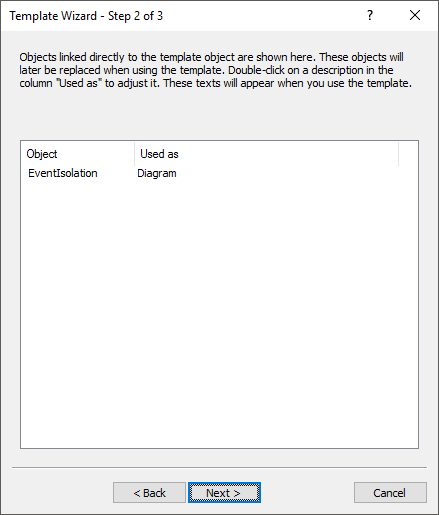
- 「用途」列では、テンプレートの使用時に表示されるテキストを変更できます。EventIsolation オブジェクトの場合は、「ダイアグラム」というテキストを入力します。「次へ」をクリックします。
- ウィザードの最後のページに進みます。テンプレートの保存場所を「パーソナルテンプレート データベース」に指定します。「完了」をクリックします。
ドキュメントテンプレートを使用する
- 「オブジェクト」 リストまたは「フォルダ」 ウィンドウで、[Data] というフォルダーを開きます。「Rectangle」というダイアグラムを選択します。
- ここで、挿入 [コンテナー] > ドキュメント >「テンプレートを使用する」を選択します。ドキュメントウィザードが開きます。
- 次に、「テンプレートの保存場所」で「パーソナルテンプレート データベース」を選択し、「図付きドキュメント」というテンプレートを選択します。ウィザードによってドキュメントが自動的に作成されます。「次へ」をクリックします。
- ここでページを追加または削除するオプションがあります。「完了」をクリックします。
- 「Ultrasound」と「Rectangle」という2つのダイアグラムを選択状態にします。次に、同じテンプレートをもう一度選択します。
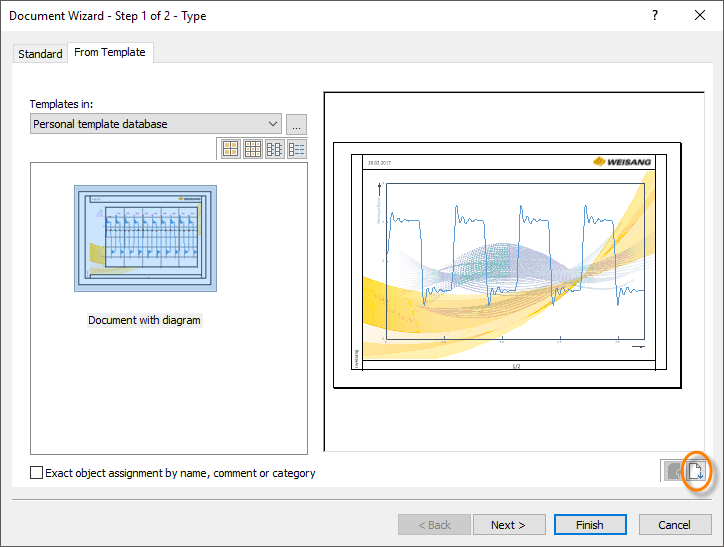
- ドキュメントウィザードによって、自動的に複数ページのドキュメントが作成されます。ドキュメントのプレビューは、ドキュメントの個々のページを表示するために使用します。プレビューの下と右側にある矢印キーを使用して、ドキュメントの個々のページを切り替えます。「完了」をクリックします。
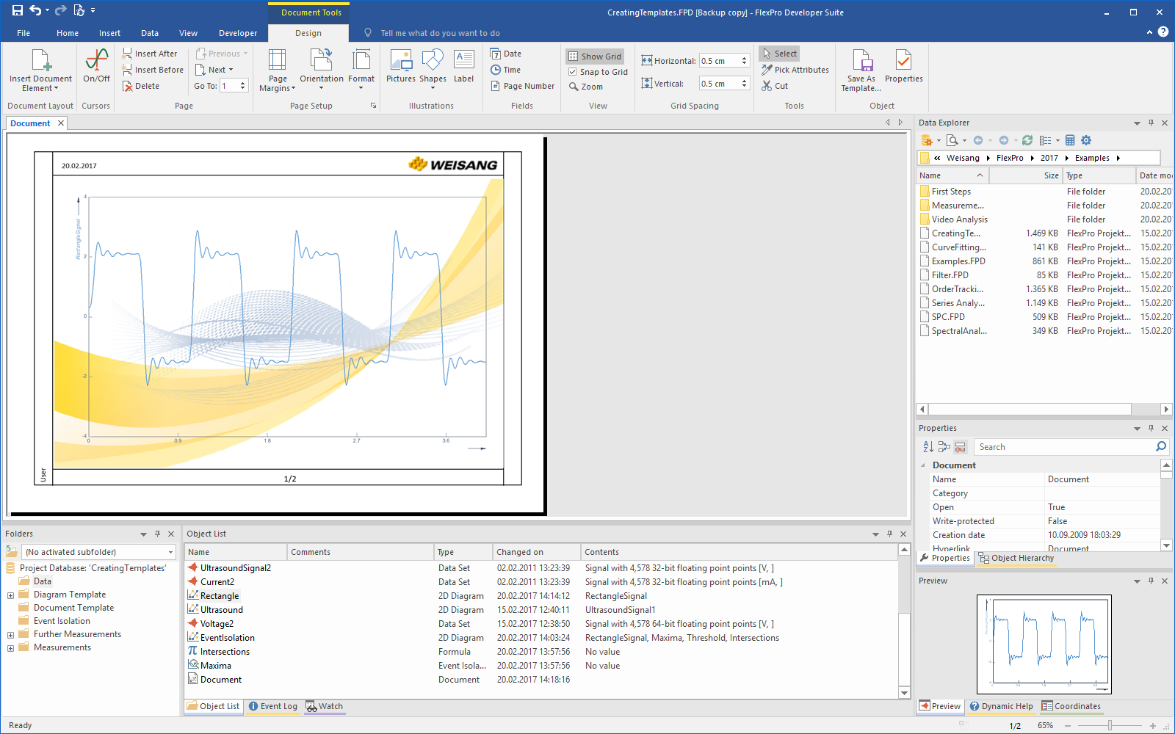
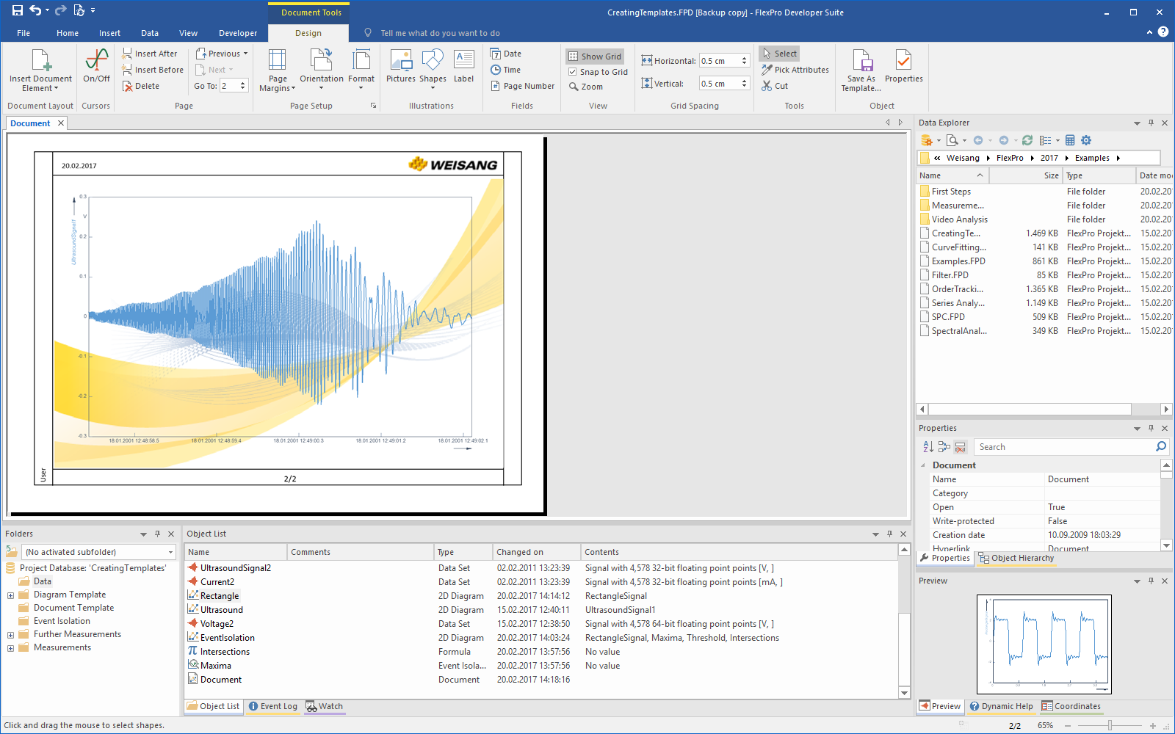
- マウス ホイールを使用して、FlexPro ワークスペース内のドキュメントの個々のページを切り替えます。
ダイアグラムテンプレート
FlexPro では、ダイアグラムテンプレートを静的と動的に区別しています。動的テンプレートを使用すると、選択したデータセットに応じてカーブが作成されます。静的テンプレートでは、既存のカーブのみが選択したデータオブジェクトにリンクされます。余分なデータオブジェクトが存在する場合は無視されます。テンプレートの種類は、保存時に定義します。
静的ダイアグラムテンプレートを作成する
- Diagram Template というフォルダを開きます。
- 「Diagram」という 2D ダイアグラムを選択し、ホーム [選択したオブジェクト] > 「テンプレートとして保存」をクリックします。テンプレートウィザードが開きます。
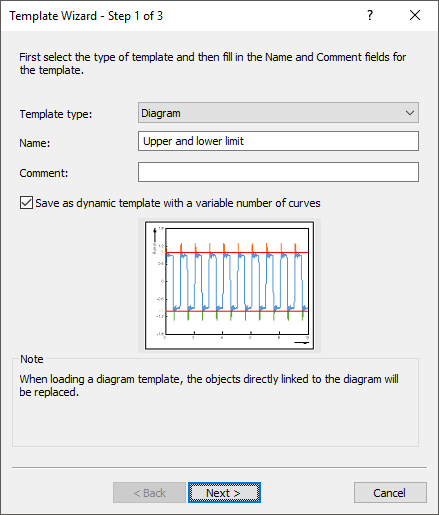
- 「テンプレートの種類」として「ダイアグラム」を選択し、名前に「上限と下限」と入力します。「カーブの数が変動するダイナミックテンプレートとして保存する」オプションを無効にします。「次へ」をクリックします。
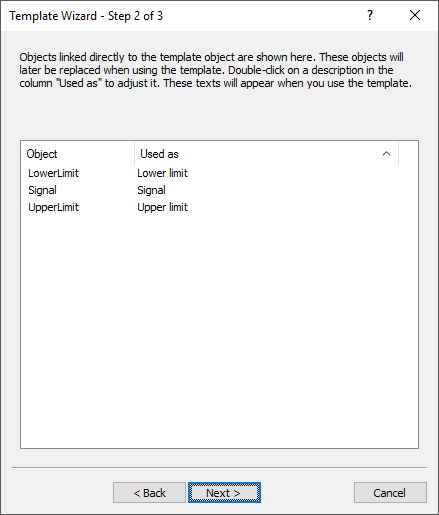
- 「用途」列では、テンプレートの使用時に表示されるテキストを変更できます。UpperLimit オブジェクトの場合は「上限」、Signal オブジェクトの場合は「シグナル」、LowerLimit オブジェクトの場合は「下限」と入力します。「次へ」 をクリックします。
- 「テンプレートの保存場所」に「パーソナルテンプレートデータベース」を指定します。「完了」をクリックします。
静的ダイアグラムテンプレートを使用する
- Data フォルダで、RectangleSignal、UpperLimit、LowerLimit オブジェクトを選択し、挿入 [ダイアグラム] > ダイアグラム ウィザード > 「テンプレートから」を選択します。
- パーソナルテンプレート データベースで、「上限と下限」というテンプレートを選択します。「完了」をクリックします。
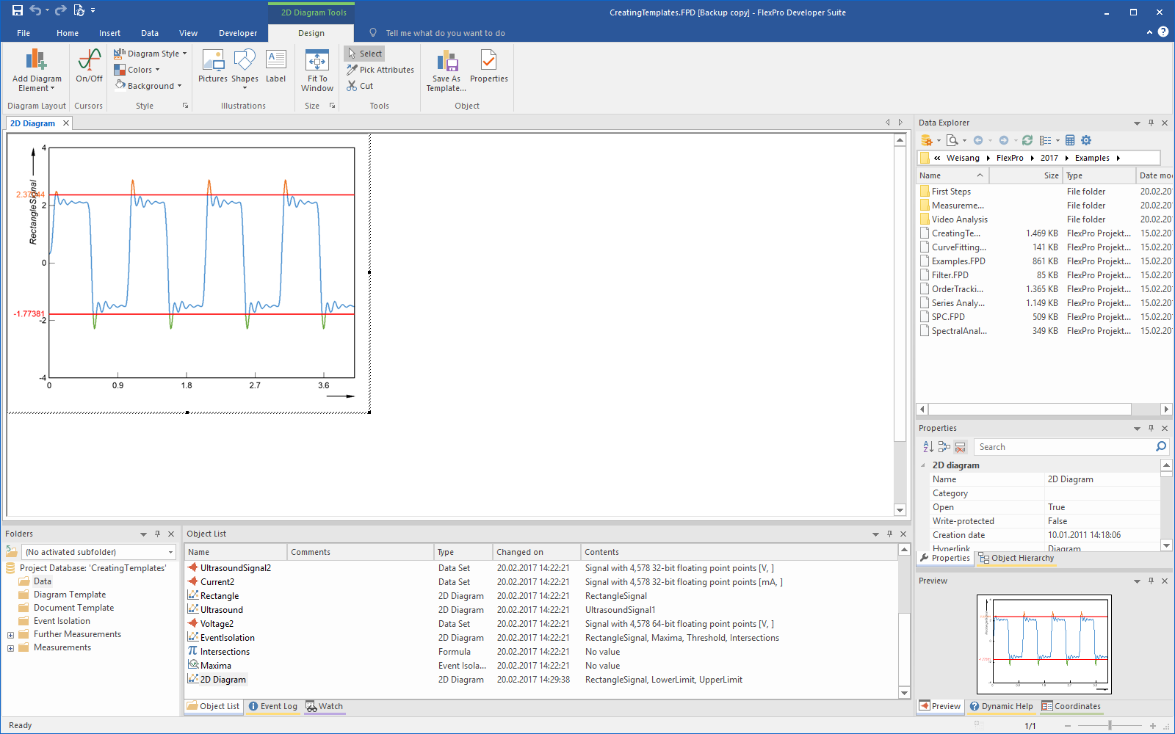
動的ダイアグラムテンプレートを作成する
- 「Diagram Template」というフォルダを開きます。
- 「Diagram2」という 2D ダイアグラムを選択し、[ホーム] [選択したオブジェクト] > [テンプレートとして保存] をクリックします。テンプレートウィザードが開きます。
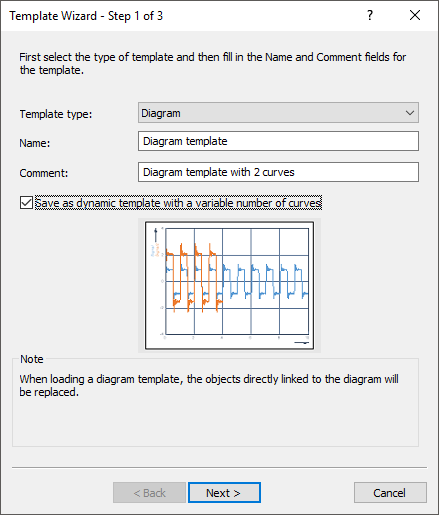
- 「テンプレートの種類」として「ダイアグラム」を選択し、名前として「ダイアグラムテンプレート」と入力します。コメントには、「2つのカーブを含むダイアグラムテンプレート」というテキストを入力します。
- 「カーブの数が変動するダイナミックテンプレートとして保存する」オプションを有効にします。「次へ」 をクリックします。
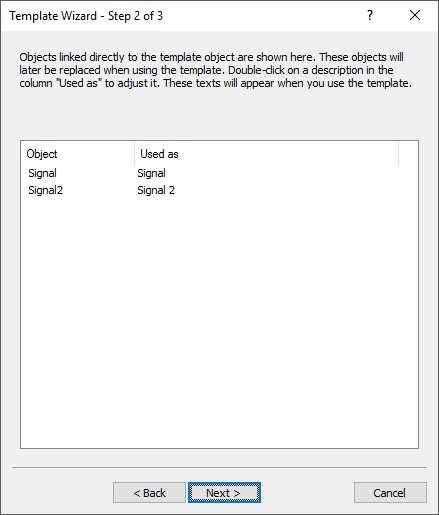
- Signal オブジェクトの場合は「シグナル」と入力し、Signal2 オブジェクトの場合は「シグナル2」と入力します。「次へ」をクリックします。
- 「テンプレートの保存場所」に「パーソナルテンプレートデータベース」を指定します。「完了」をクリックします。
動的ダイアグラムテンプレートを使用する
- 「データ」 フォルダで、「RectangleSignal」 というオブジェクトを選択し、挿入 [ダイアグラム] > ダイアグラムウィザード > 「テンプレートから」を選択します。
- 「パーソナルテンプレート データベース」で、「ダイアグラム テンプレート」と言うテンプレートを選択します。「次へ」をクリックします。
- カーブを追加し[1]、スタイルに「Template2」を選択します[2]。
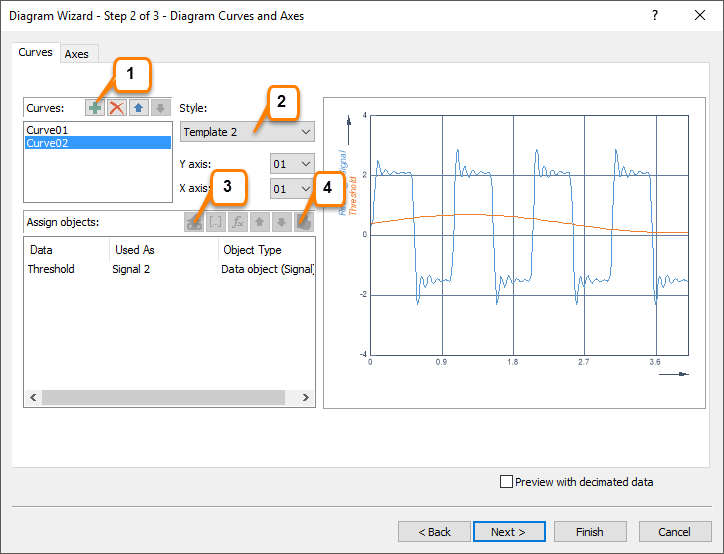
- 「オブジェクトの割り当て」フィールドで、選択したテンプレートに必要なオブジェクトリンクを作成します。このオブジェクトリファレンスに「Threshold」というデータセットを割り当てます[3]。更新アイコン[4]をクリックしてプレビューを更新します。「完了」をクリックします。
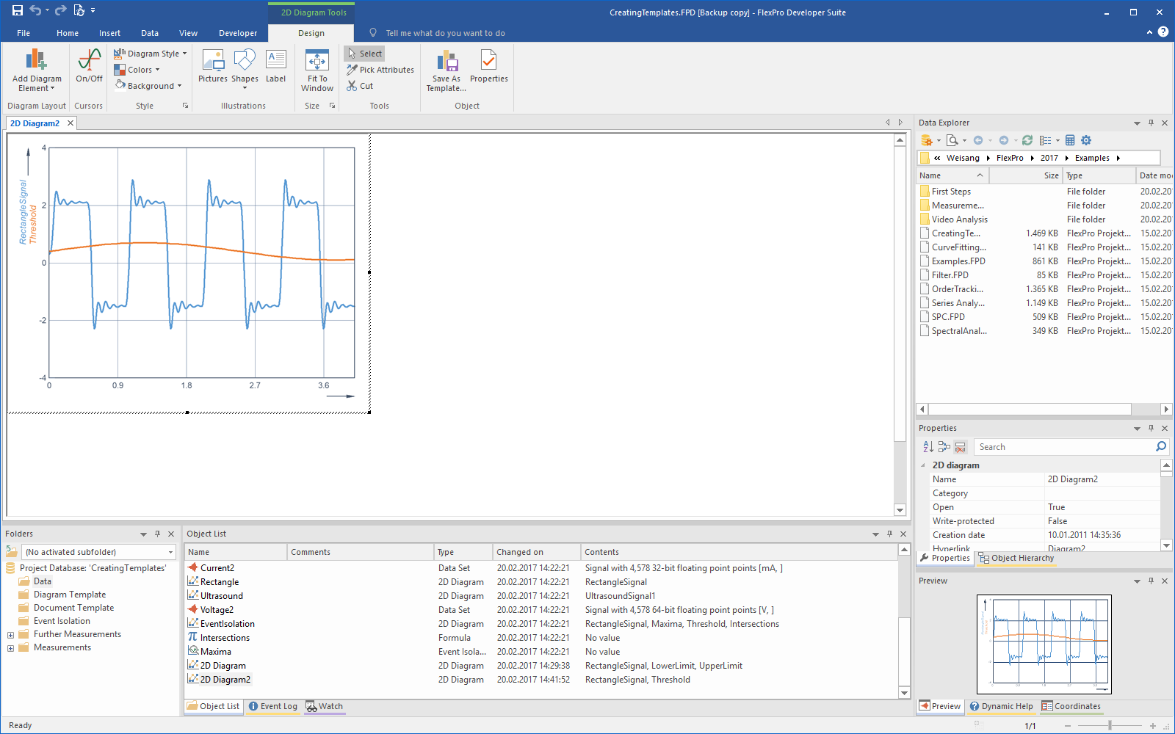
注意: 「スタイル」は、「ダイアグラムテンプレート」に含まれるカーブのデザインに対応します。書式テンプレートをカーブに割り当てることで、色、線のスタイル、塗りつぶしのスタイルなどの外観を定義できます。
複数のカーブを含む動的ダイアグラムテンプレート
この事例では、選択したデータセットにダイアグラムテンプレートを読み込んで特定の書式テンプレートを自動的に割り当てる方法を紹介します。このテンプレートの元になる折れ線ダイアグラムには、3つの積み重ねられた軸が含まれており、それぞれに1つのカーブが含まれています。最終目的は、最初の軸にすべての電流シグナルを、 2 番目の軸にすべての電圧シグナルを、 3 番目の軸にすべての超音波シグナルを割り当てることです。
動的ダイアグラムテンプレートを作成する
- Diagram Template というフォルダを開きます。
- Diagram3 という 2D ダイアグラムを選択し、ホーム [選択したオブジェクト] > 「テンプレートとして保存」 を選択します。テンプレートウィザードが開きます。

- 「テンプレートの種類」にダイアグラムを選択し、名前に「ラインダイアグラム」と入力します。
- 「カーブの数が変動するダイナミックテンプレートとして保存する」オプションを有効にします。「次へ」をクリックします。
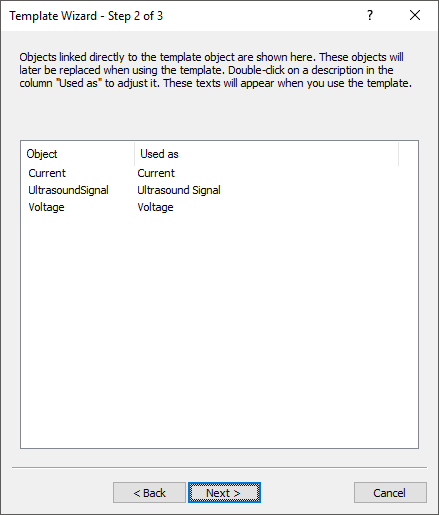
- Voltage には「Voltage」というテキストを入力し、Current には「Current」というテキストを入力し、UltrasoundSignal には「Ultrasound Signal」(スペースあり) というテキストを入力します。「次へ」をクリックします。
- 「テンプレートの保存場所」に「パーソナルテンプレートデータベース」を指定します。「完了」をクリックします。
動的ダイアグラムテンプレートを読み込む
- Data フォルダーで、オブジェクト Voltage1、Voltage2、Current1、Current2、UltrasoundSignal1、UltrasoundSignal2 を選択し、挿入 [ダイアグラム] > ダイアグラムウィザード >「テンプレートから」を選択します。
- 「パーソナルテンプレート データベース」で、「ラインダイアグラム」テンプレートを選択します。「名前、コメント、またはカテゴリによる正確なオブジェクト配置」オプションを有効にします。3 つの軸を持つダイアグラムが自動的に作成されます。すべての超音波シグナルは最初の軸に割り当てられ、すべての電圧シグナルは 2 番目の軸に割り当てられ、すべての電流シグナルは 3 番目の軸に割り当てられます。
- 「完了」をクリックします。
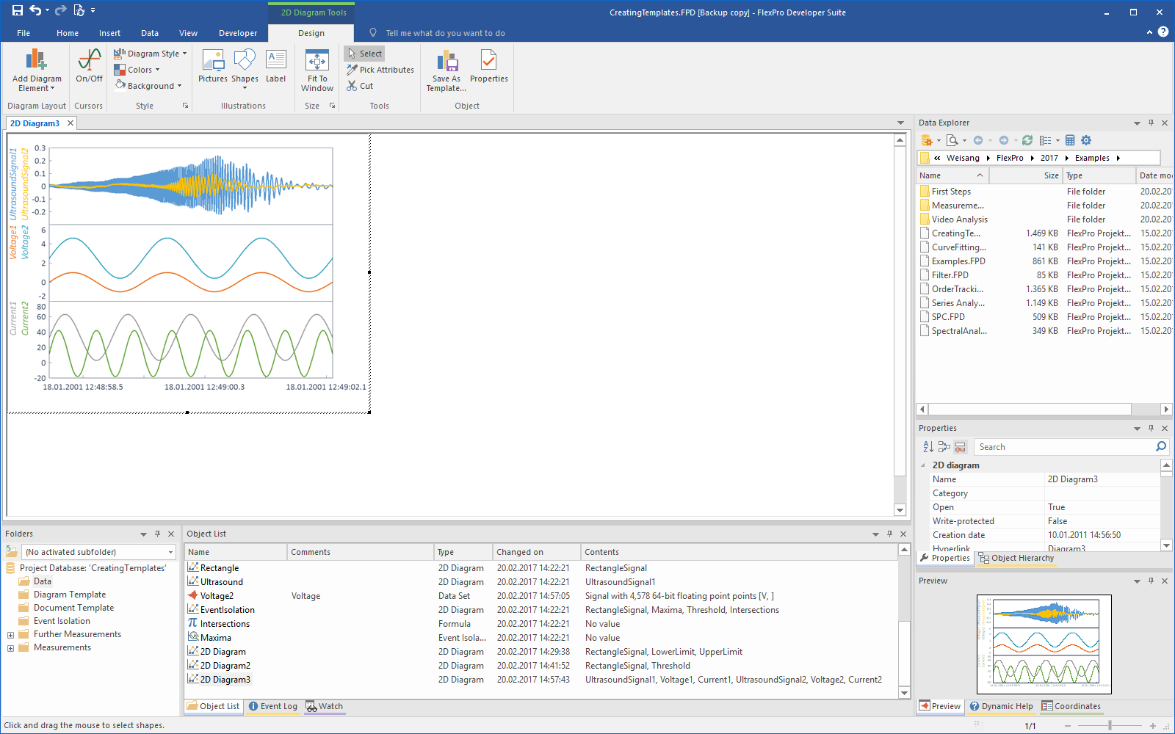
注意:正しい割り当てが可能になるのは、オブジェクトリファレンス (Current, Voltage, Ultrasound Signal) の「用途」のエントリと、選択したオブジェクトのコメントまたはカテゴリが一致する場合です。これらが一致しない場合、「名前、コメント、またはカテゴリによる正確なオブジェクト割り当て」オプションを無効にしていれば、選択したオブジェクトは既存の書式テンプレートにランダムに割り当てられます。